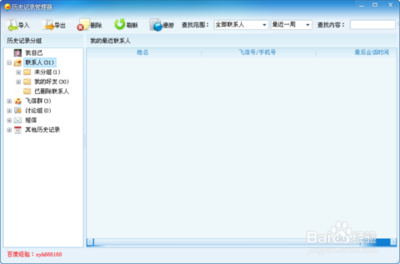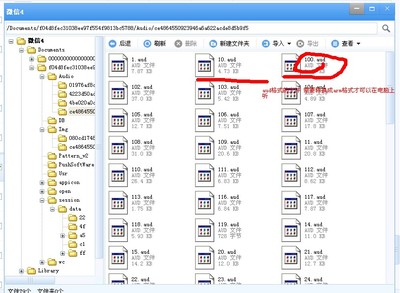谁没有微信恐怕要被好好的嘲笑一番(我被嘲笑过,立马安上了),用了微信,就几乎不怎么用短信了,可是一直有一个困扰就是跟许多“好朋友”的聊天记录想保留下来,但是手机空间又有限,一直想把原来的记录导出来,功夫不负有心人啊,终于被我找到了方法,好用,立马分享给大家。这里需要借助一款软件――同步助手。

下面听我详细介绍:
第一步:安装同步助手,必须是最新上线的2.0.8.1版本的才有这个功能,在同步的官网上就能下载安装,怎么安装就不废话了。
第二步:打开助手,连接你的设备,在上面的工具栏点到“更多功能”,用过的可能很熟悉同步的界面,第一次用的同学慢慢适应吧,很简单,界面非常清晰,在资料栏的最后一个“微信”,点击打开就行。
第三步:这时候会弹出微信消息记录的新窗口,如果你手机上的微信是刚安装的还没打开过,会提示你打开微信,登录一下,打开之后重新检查就行。
第四步:打开之后,在左侧就会显示你的联系人列表,想查看谁的记录随意点击在右侧就显示出来了(为了这个教程,楼主早已做好保密工作,把私人的记录全部提前导出了,想窥私的朋友希望要落空了,哈哈)。
OMG,微信聊天记录可以导出啦_微信聊天记录
第五步:如果想看以前的记录,在下侧的时间栏可以选择时间,上册有搜索界面,也可以查找你想要导出的记录。
第六步:选好你要导出的记录之后,就可以导出了,点击左上方的“导出”,可以选择导出的格式,“Txt”或者“Excel”,这个看个人的习惯了,我建议大家用“Excel”格式的,后面会说为什么。
第七步:保存之后,就可以打开查看了,两个格式的都是根据时间、内容一条一条划分的,看起来很清晰,为什么我建议“Excel”格式的呢,因为这个可以筛选,如果记录多的话,以后方便通过筛选来查找,怎么筛选在这就不说了,自己百度“Excel”的教程吧。
以上主要是文字部分记录的导出,最后要分享给大家的就是怎么导出语音文件了,这也是我觉得这个版本的同步助手最强大的地方,在你的聊天记录中,如果有语音文件会像下图右侧那样显示,点击小方框就可以听,而点击小方框旁边的“导出”就能把“amr”格式的语音文件保存到电脑上。
OMG,微信聊天记录可以导出啦_微信聊天记录
楼主用了几次之后真心觉得很方便,所以必须分享,感兴趣的朋友赶紧试试吧。
 爱华网
爱华网